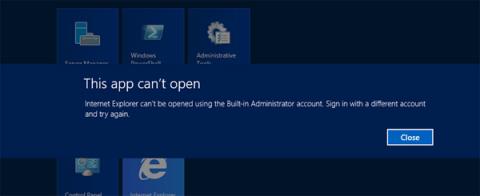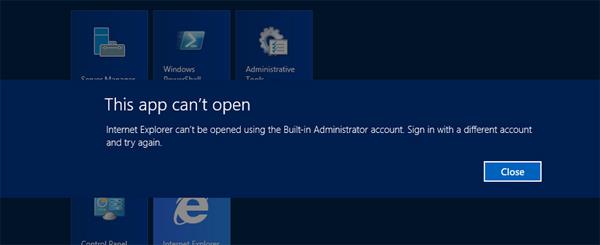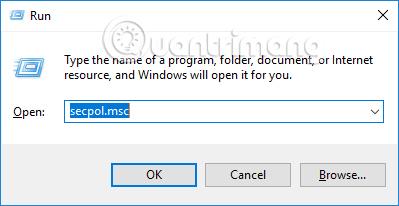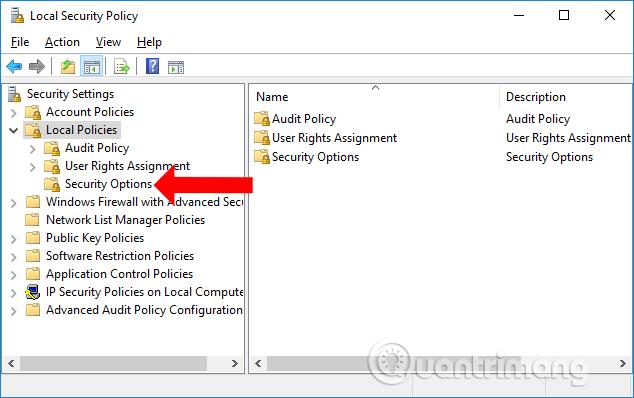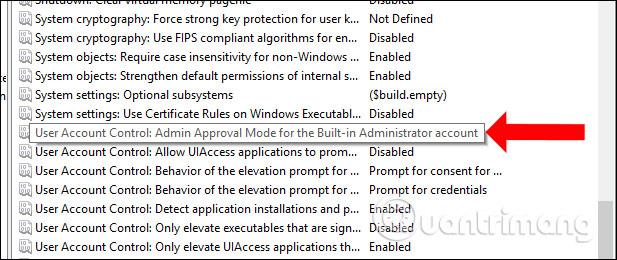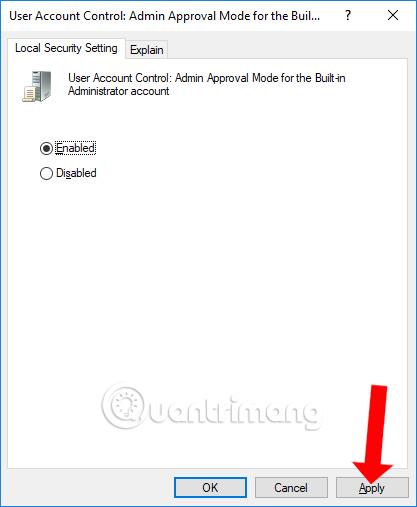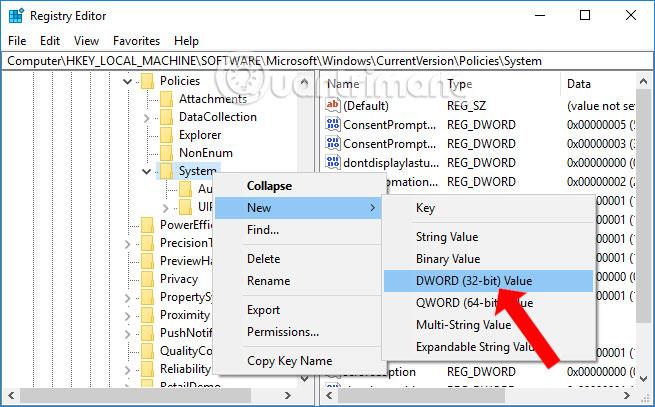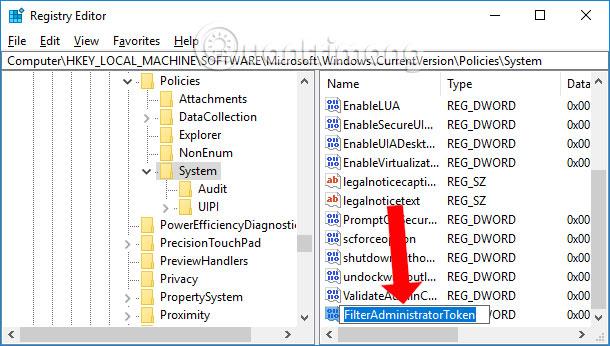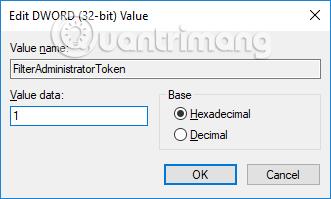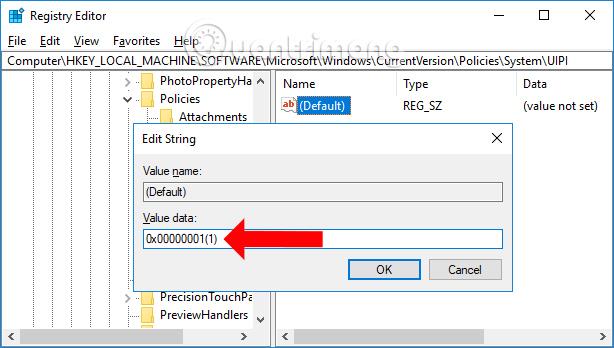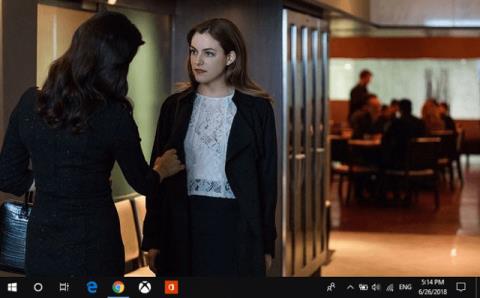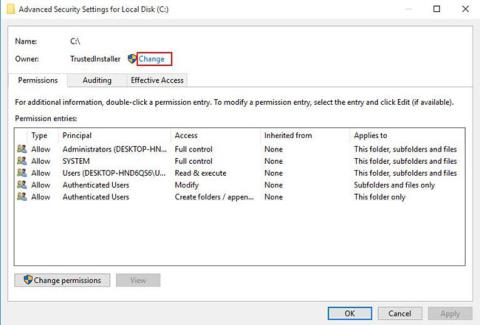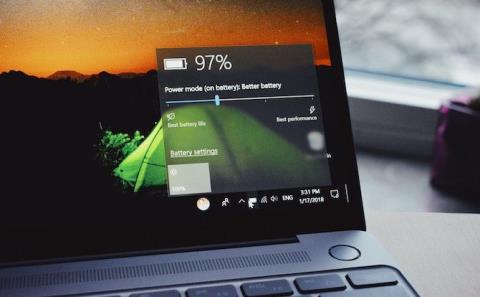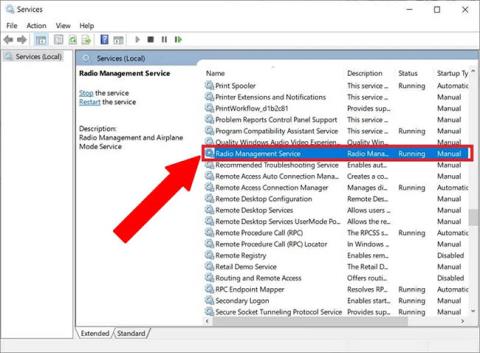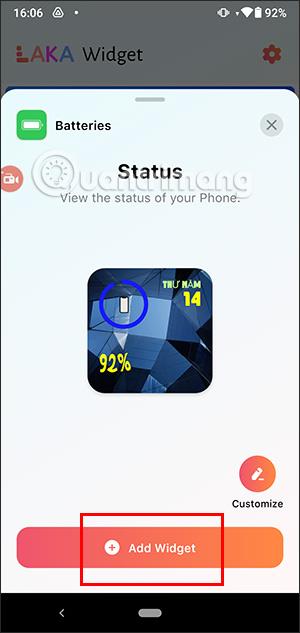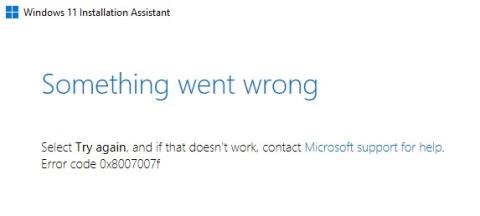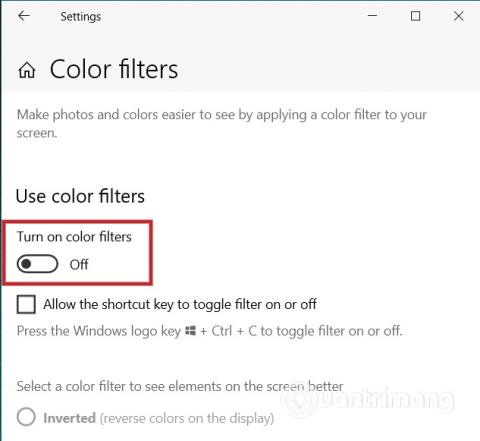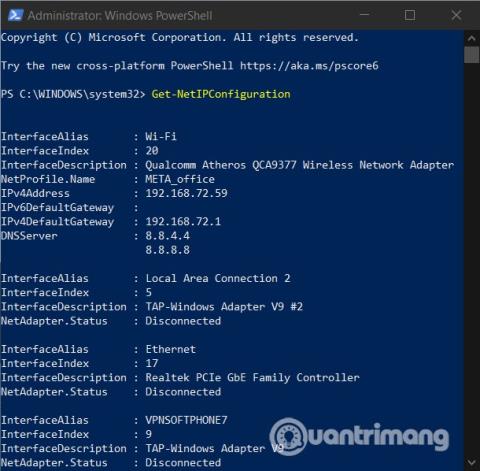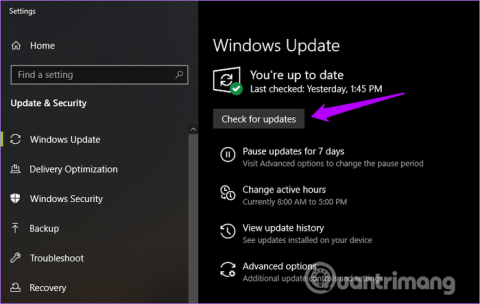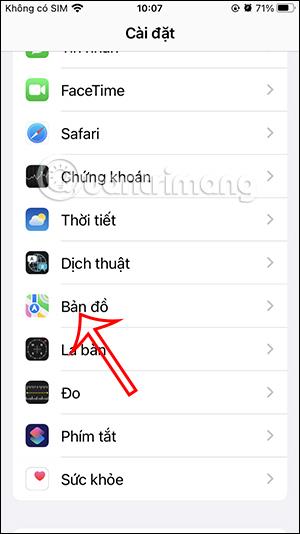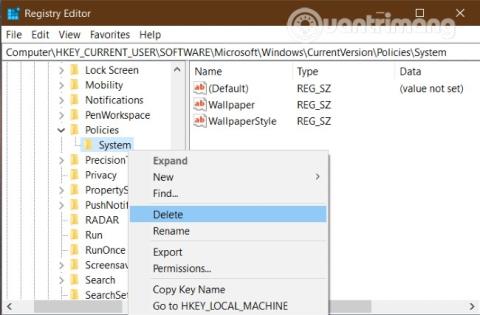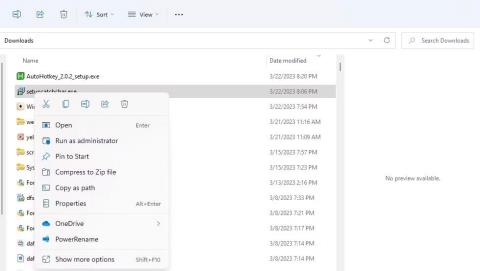Operētājsistēmā Windows lietotāji var pieteikties Microsoft kontā, lai ērtāk izmantotu tādus pakalpojumus kā Office, OneDrive uc Turklāt lietotāji var izveidot arī lokālo kontu lokālo kontu, lai pieteiktos sistēmā.
Tomēr daudzi Account Local kontu lietotāji saskaras ar situācijām, kad viņi nevar palaist lietojumprogrammas, datorā instalētu programmatūru vai pat rediģēt iestatījumus, kuriem nepieciešamas administratora tiesības. Tātad, kā novērst kļūdu, kas saistīta ar nespēju instalēt lietojumprogrammas, izmantojot vietējo kontu?
Kā novērst lietojumprogrammas instalēšanas kļūdas vietējā kontā
Faktiski tā nav sistēmas kļūda, bet gan funkcija, kas pieejama operētājsistēmā Windows. Kad šī funkcija ir ieslēgta, kad dators piekļūst tīklam, administrators var bloķēt dīvainas programmatūras instalēšanu datorā. Un šo funkciju var arī izslēgt, kad tas nav nepieciešams.
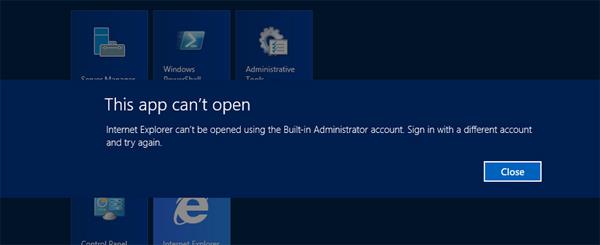
1. Operētājsistēmā Windows 10 Pro: mainiet vietējo politiku
1. darbība:
Vispirms nospiediet taustiņu kombināciju Windows + R , lai atvērtu logu Palaist, pēc tam ievadiet atslēgvārdu secpol.msc un noklikšķiniet uz Labi, lai piekļūtu.
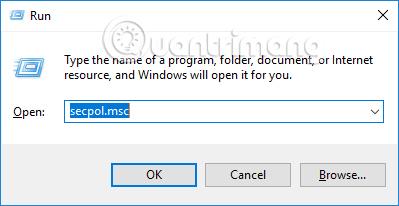
2. darbība:
Pārslēdzoties uz vietējās drošības politikas saskarni, lietotājiem kreisajā pusē esošajā izvēlņu sarakstā jānoklikšķina uz Vietējās politikas > Drošības opcijas .
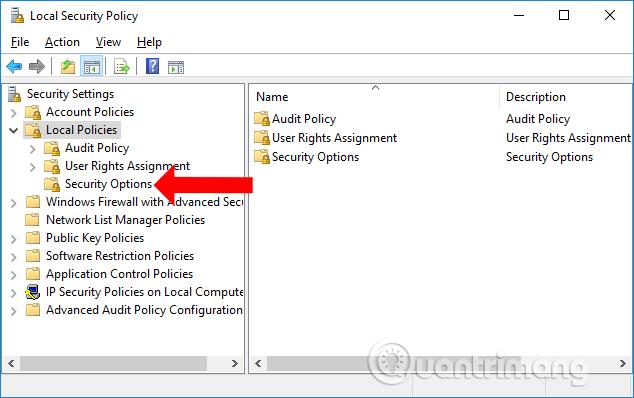
3. darbība:
Paskatieties pa labi, atrodiet sadaļu Politika un pēc tam veiciet dubultklikšķi uz vienuma ar nosaukumu User Account Control Administratora apstiprināšanas režīms iebūvētajam administratora kontam .
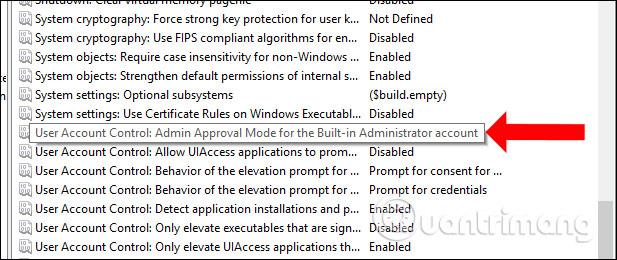
Parādās jauns logs, atlasiet Iespējot un noklikšķiniet uz Lietot un pēc tam uz Labi , lai izmaiņas stātos spēkā. Visbeidzot, restartējiet datoru un esat pabeidzis.
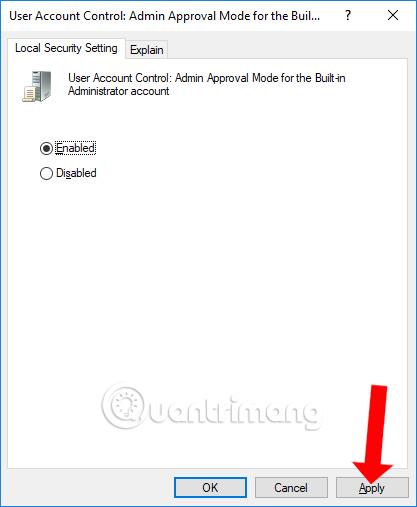
2. Windows 10 Home: mainiet Windows reģistru
Ja izmantojat operētājsistēmu Windows 10 Home, mēs joprojām varam to labot iepriekš norādītajā veidā, bet bez tam mēs varam to rediģēt Windows reģistrā.
1. darbība:
Atveriet arī logu Palaist, ievadiet atslēgvārdu regedit un noklikšķiniet uz Labi .
2. darbība:
Reģistra redaktora loga saskarnē piekļūstiet ceļam HKEY_LOCAL_MACHINE\SOFTWARE\Microsoft\Windows\CurrentVersion\Policies\System.

3. darbība:
Pēc tam ar peles labo pogu noklikšķiniet uz sistēmas atslēgas un atlasiet Jauns > DWORD (32 bitu) vērtība .
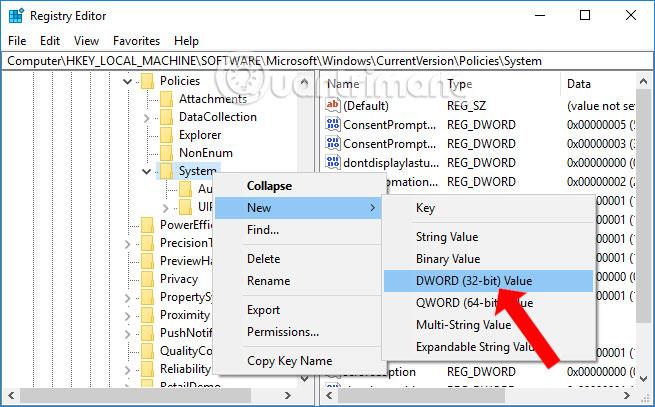
Nosauksim jaunizveidoto atslēgu FilterAdministratorToken .
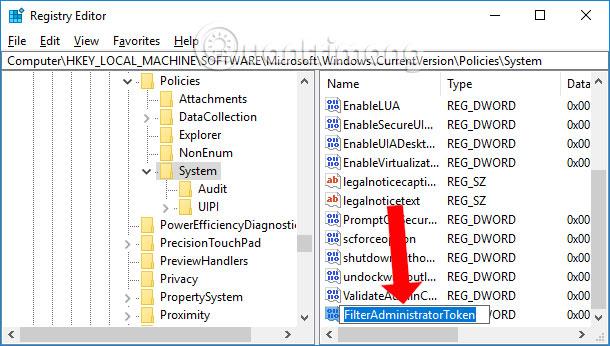
Visbeidzot, veiciet dubultklikšķi uz FilterAdministratorToken atslēgas un mainiet vērtību pie Value data uz 1 .
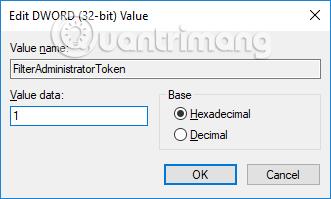
3. darbība:
Pēc tam piekļūstiet ceļam HKEY_LOCAL_MACHINE\SOFTWARE\Microsoft\Windows\CurrentVersion\Policies\System\UIPI
Paskatieties pa labi, veiciet dubultklikšķi uz noklusējuma atslēgas un pēc tam sadaļā Vērtības dati rediģējiet vērtību uz 0x00000001(1).
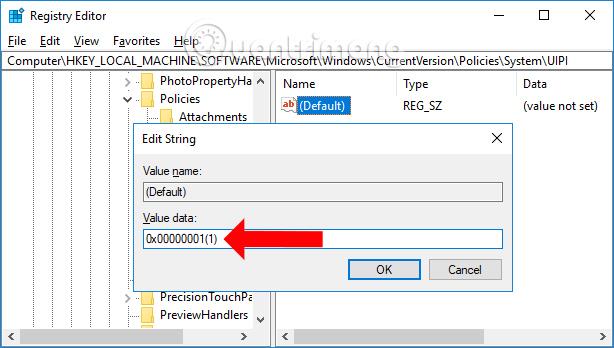
Tātad esat novērsis kļūdu, kas saistīta ar nespēju palaist lietojumprogrammas no lokālā konta operētājsistēmā Windows 10. Varat to labot divos veidos, izmantojot Windows reģistru vai vietējo politiku.
Redzēt vairāk:
Novēlam veiksmi!